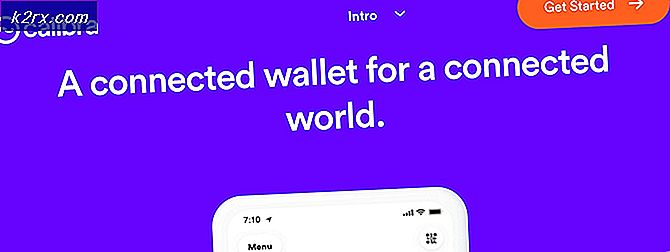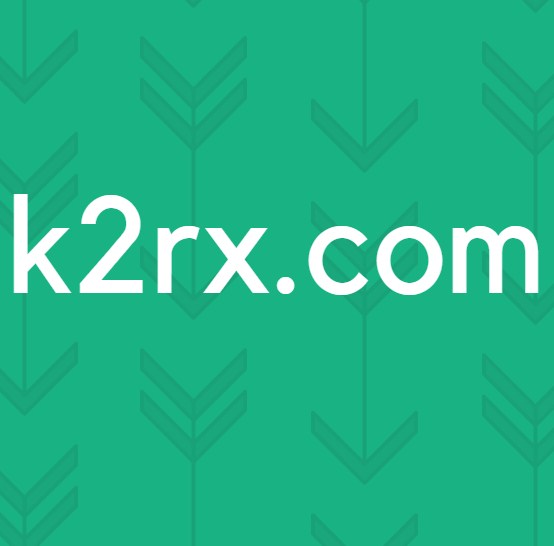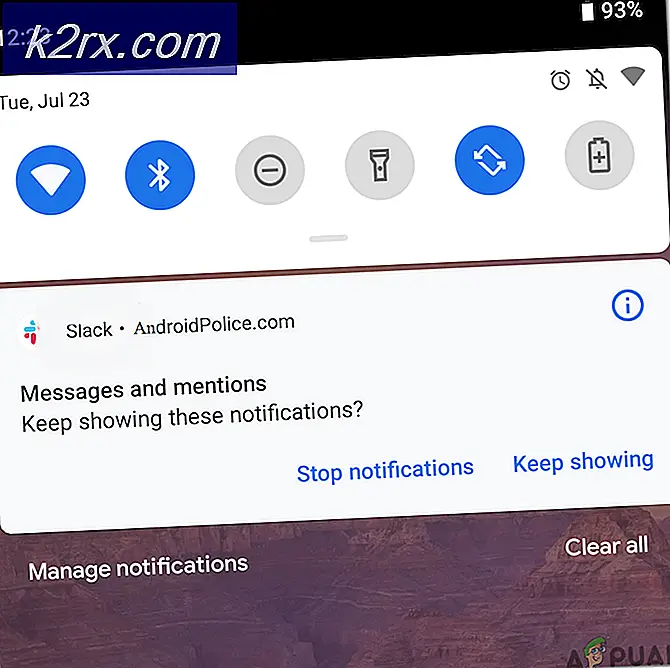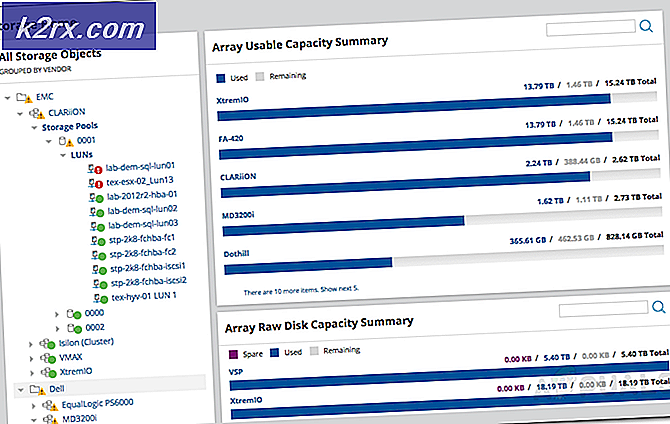Løs: WING32.dll Beslektede feil i spill og applikasjoner
Når du bruker programmer som Scrabble, Monopoly og Civil War Generals på nyere operativsystemer, kan du få en WING32.dll-feil med meldinger som WING32.dll er heller ikke designet for å kjøre på Windows, eller det inneholder en feil og Programmet kan ikke starte fordi WING32.dll mangler fra datamaskinen. Prøv å installere programmet på nytt for å fikse dette problemet. WING32.dll er en avhengighet av spill som hovedsakelig jobbet på XP-plattformen. Denne feilen antyder .dll-filen mangler eller er skadet.
Denne feilen kan løses av den ødelagte / manglende WING32.dll filen er erstattet med en arbeidskopi i spillkatalogen eller System32-mappen. Du kan også få dll-filen fra spillinstallasjonsplaten og plassere den i riktig mappe. En annen måte å løse dette problemet på er å kjøre programmet i Windows XP-kompatibilitetsmodus.
Metode 1: Bytte ut en arbeidsversjon av SDL2.dll
- Last ned WING32.dll herfra .
- Høyreklikk på DLL-filen og velg Kopier .
- Naviger til plasseringen av programfilene til programmet. Du kan gjøre dette ved å skrive navnet på programmet i Start-menyen, høyreklikke på det og velge Åpne filliste eller søke etter programmappen i C: \ Programmer for 32-biters systemer eller C: \ Program Files (C: \ Program Files) x86) for 64-biters systemer.
- I programmets katalog. Høyreklikk og velg Lim inn eller bruk kommandoene Ctrl + V. Hvis du blir bedt om å gi admin tilgang til denne operasjonen, gjør du.
- Gjenta den samme prosessen og lim inn denne dll-filen i system32 på % windir% / system32 og i syswow64-mappen på % windir% / system32 .
- Start programmet på nytt og bekreft om feilen har opphørt.
Alternativt kan du få WING32.dll fra spill-cd-en (eller bildet), i vingemappen.
PRO TIPS: Hvis problemet er med datamaskinen eller en bærbar PC / notatbok, bør du prøve å bruke Reimage Plus-programvaren som kan skanne arkiver og erstatte skadede og manglende filer. Dette fungerer i de fleste tilfeller der problemet er oppstått på grunn av systemkorrupsjon. Du kan laste ned Reimage Plus ved å klikke herMetode 2: Kjører spillet i Windows-kompatibilitetsmodus
Windows Compatibility Mode lager miljøet for gamle spill eller programmer støttet av gamle systemer for å kjøre på nye. Siden dette spillet fungerer bra på maskiner som kjører Windows XP, kjører vi programmet i XP-kompatibilitetsmodus.
- Høyreklikk på installasjonsprogrammet til spillet og klikk Egenskaper
- Velg kategorien Kompatibilitet, og under Kompatibilitetsmodus, merk av Kjør dette programmet i kompatibilitetsmodus for:
- Velg Windows XP (Service Pack 2) fra rullegardinlisten. Det er bedre å sjekke hvilket OS spillet støtter og velg modusen tilsvarende.
- Klikk på OK .
- Installer programvaren og start datamaskinen på nytt.
- Start spillet eller programmet du har installert og sjekk for funksjonaliteten.
PRO TIPS: Hvis problemet er med datamaskinen eller en bærbar PC / notatbok, bør du prøve å bruke Reimage Plus-programvaren som kan skanne arkiver og erstatte skadede og manglende filer. Dette fungerer i de fleste tilfeller der problemet er oppstått på grunn av systemkorrupsjon. Du kan laste ned Reimage Plus ved å klikke her